MP3に関して言えば、一般の人々はそれに非常に精通しています。MP3は、あらゆるプレーヤーやデバイスで再生できるデジタル オーディオの標準形式です。ただし、iTunes ライブラリの音楽ファイルは MP3ではなく、独自のAAC形式です。つまり、iTunesライブラリをMP3に変換しない限り、iTunes以外の一般的なメディア プレーヤーでこれらのiTunesの音楽を再生することはできません。したがって、iTunesライブラリをMP3にエクスポートするソリューションを探しているiTunesユーザーの場合は、この投稿に従ってください。この記事では、iTunesライブラリをMP3に簡単に変換およびエクスポートするさまざまな方法を紹介します。どうぞ!
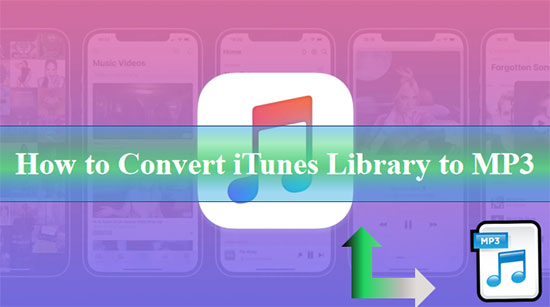
第1部分 知っておくべきiTunes音楽のジャンルとフォーマット
当初、ユーザーがiTunes Music Storeで購入した音楽は保護されており、これを説明するために使用された用語はデジタル著作権管理でした。その後、Appleは徐々にユーザーからいくつかの提案やフィードバックを受け取り、保護されていない、または完全な音楽カタログをiTunes Storeに導入しました。現在、iTunesライブラリの音楽は保護されていないAAC形式になっています。
iTunesライブラリの保護されていないオーディオ ファイルについては、公式の方法を使用して、iTunesライブラリをiTunesで直接MP3にエクスポートできます。ただし、iTunesで保護または暗号化されたオーディオ ファイルについては、専門のiTunes からMP3へのコンバーターを探す必要があります。したがって、この記事では、公式の方法と、iTunesライブラリをMP3に変換するためのより包括的な方法を紹介します。読み続けて、以下の手順に従ってください。
第2部分 公式の方法 – iTunesライブラリをMP3にエクスポートする方法
iTunesライブラリに通常の保護されていないオーディオ ファイルがある場合は、公式の方法を使用して、iTunesライブラリの曲をiTunesでMP3に簡単に変換できます。ただし、iTunesのオーディオが保護されていないことを確認する必要があることに注意する必要があります。その後、以下の手順に従うことができます。
チュートリアル: WindowsでiTunesライブラリをMP3にエクスポートする
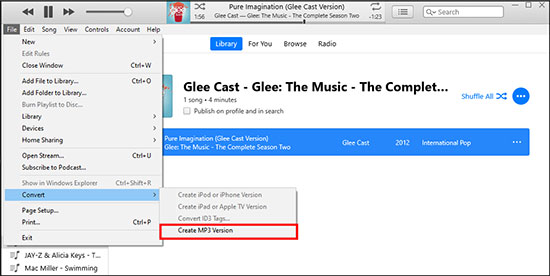
ステップ 1.まず、WindowsコンピュータでiTunesを起動し、メニュー バーで [編集] オプションを選択してから、[環境設定] をタップします。ポップアップ ウィンドウの [全般] タブをクリックし、[設定のインポート] をクリックします。次に、新しいポップアップ メニューでMP3を選択できます。これは、iTunes用のMP3エンコーダを設定したことを意味します。[OK]ボタンをクリックして、上記の設定を保存することを忘れないでください。
ステップ 2.次に、iTunesライブラリに戻り、MP3に変換したいiTunesの曲をクリックします。単一の曲または複数の曲を選択できます。次に、ファイルをクリックし、表示される [変換] ボタンをタップして、最後に [MP3 バージョンの作成] を選択する必要があります。上記のすべての設定が完了したら、iTunesライブラリをMP3に変換できました。
チュートリアル: MacでiTunesライブラリをMP3にエクスポート
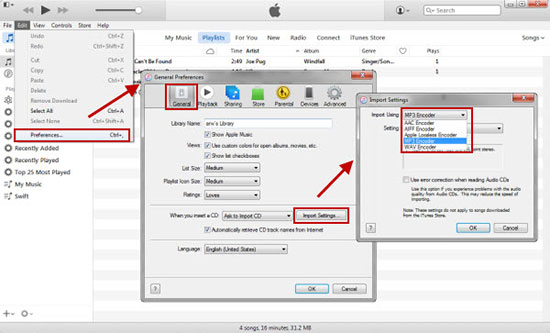
ステップ 1. MacコンピューターでApple Musicアプリケーションを開き、Apple Musicのメニュー バーで [ミュージック] を選択し、[設定]ボタンをタップします。リストの [ファイル]タブをタップし、新しいインターフェイスで [設定のインポート] をクリックし、その横のメニューで [次を使用してインポート] ボタンを選択します。MP3を選択して[OK]ボタンをクリックします。
ステップ 2. iTunesでMP3に変換する曲を1つ以上選択し、ファイルの [変換] ボタンをクリックして、[MP3 バージョンの作成] を選択します。その後、iTunesライブラリの曲はスムーズにMP3形式に変換されます。
第3部分 より包括的な方法 - AudFree Auditiorを使用して iTunesライブラリをMP3に変換する
保護されたiTunes MusicをMP3に変換したい場合は、プロフェッショナルな iTunes からMP3へのコンバーターが間違いなく最良の選択です。たとえば、AudFree Auditior は、すべてのニーズを確実に満たします。オールインワンのオーディオ コンバーターとして、AudFreeオーディオ コンバーターはiTunesライブラリの曲を、保護されているものと保護されていないものの両方で、MP3やその他の一般的な形式に変換できます。iTunesライブラリの変換とは別に、通常のオーディオ トラック、Apple Music、Audibleブックなど、あらゆる種類のオーディオも変換できます。非常に用途が広いと思いませんか?
もちろん、変換の過程で、オーディオ チャンネル、ビット レート、サンプル レート、その他の一般的なオーディオ パラメータなど、iTunesの曲に関連するパラメータをカスタマイズすることもできます。iTunesの曲を30倍の速度で変換し、バッチ オーディオ変換をサポートすることも、大きな利点です。この並外れたiTunesからMP3へのコンバーターを使用すると、iTunesライブラリを自由にMP3に変換し、より多くのデバイスやプレーヤーで音楽を楽しむことができます。
AudFree Auditior経由 iTunesライブラリをMP3に変換する方法
- ステップ 1Audfree Auditiorをダウンロードして起動する
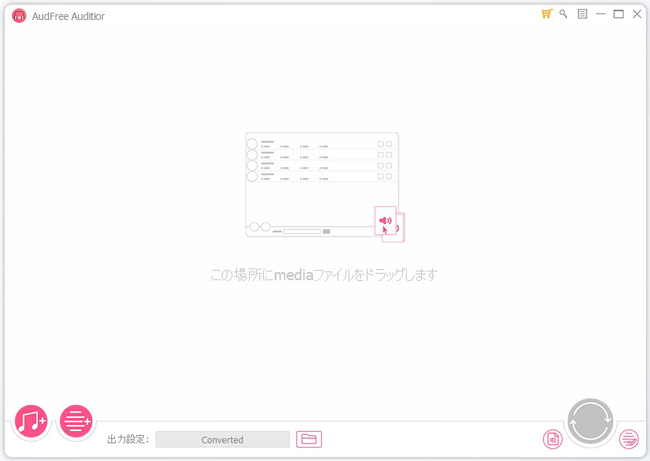
- WindowsまたはMacコンピュータにAudFree Auditiorをダウンロードして起動します。メニュー バーの登録オプションをクリックし、ライセンス キーなどの個人登録情報を入力します。AudFree Auditiorに登録している場合にのみ、AudFree Auditiorのフル バージョンを使用できることに注意する必要があります。
- ステップ 2iTunesライブラリから曲を選択してインポートする

- AudFree Auditiorを起動すると、ウィンドウ コンピューターのiTunesアプリケーションまたはMacコンピューターのApple Musicアプリケーションも同時に読み込まれます。その後、変換したいiTunesの曲をAudFree Auditiorの変換インターフェイスに直接ドラッグ アンド ドロップできます。または、ページの左下隅にある最初の [追加] ボタンをクリックして、iTunesファイルをインポートすることもできます。一般的なオーディオを追加する必要がある場合は、2 番目の [追加] ボタンをクリックします。
- ステップ 3iTunesファイルの出力形式とその他のパラメータをカスタマイズする

- iTunesファイルのインポートが完了したら、[フォーマット] ボタンをクリックして、iTunesファイルの出力フォーマットを選択し、ユニバーサルMP3フォーマットを選択できます。iTunesの曲に関連するパラメータをカスタマイズする場合は、このページに移動して、コーデック、チャネル、サンプルレート、ビットレートなどを設定することもできます。また、エフェクトアイコンをクリックすると、iTunesの曲のID3タグを編集できます。
- ステップ 4iTunesライブラリをMP3に変換

- 上記のすべての設定が完了したら、[変換] ボタンをクリックすると、AudFree Auditiorが自動的に iTunesライブラリをMP3に変換します。次に、ローカル ファイルでiTunesライブラリをMP3形式で表示し、複数のデバイスでiTunes Musicを再生して楽しむことができます。たとえば、車内でiTunes音楽を再生できます。
第4部分 まとめ
この記事では、iTunesライブラリをMP3にエクスポートする2つの方法について詳しく説明します。iTunesで保護されていないファイルについては、公式の方法を使用して直接MP3に変換できます。しかし、iTunesライブラリに保護された音楽ファイルと保護されていない一般的な曲を所有している場合は、保護されたiTunesライブラリを変換できるだけでなく、一般的なオーディオも処理できるため、AudFree Auditiorの方が適しています。並外れたオーディオ コンバーターの助けを借りて、iTunesライブラリ全体をMP3に簡単かつ迅速にエクスポートし、そこからiTunes Musicの旅を始めることができます。
2022年09月21日 6:10 PM
投稿者: James Blair - Apple Musicのコツ















